Как убрать оповещение об активации виндовс 10: Как отключить активацию windows 10 навсегда
Содержание
Как убрать надпись активация Windows 10 навсегда (в разделе Параметры)
Windows: инструкции
Обновлено: 01.05.2019, автор —
Илья
Илья – главный редактор сайта softdroid.net. Является автором нескольких сотен руководств и статей по настройке Android. Около 15 лет занимается ремонтом техники и решением технических проблем iOS и Android. Имел дело практически со всеми более-менее популярными марками мобильных смартфонов и планшетов Samsung, HTC, Xiaomi и др. Для тестирования используется iPhone 12 и Samsung Galaxy S21 с последней версией прошивки.
Информация об авторе
После установки ОС Windows 10 со съемного носителя требуется подтвердить лицензионные права на нее — провести активацию посредством введения специального ключа. В противном случае, программное обеспечение функционирует в тестовом режиме только месяц. До истечения этого периода Windows 10 уведомляет о необходимости активации каждый раз при включении компьютера. Внизу экрана справа возникает и висит водяной знак с текстовкой оповещения.
Внизу экрана справа возникает и висит водяной знак с текстовкой оповещения.
Способы, как убрать надпись:
Эта функция никак не отражается на скорости работы и производительность компьютера, но досаждает большинству пользователей. Поэтому они стараются найти способ убрать эту надпись. И такие способы есть. Они не представляют сложности и не требуют специальной подготовки. Однако при удалении сообщения о необходимости активации желательно соблюсти несколько правил:
- обязательно создать точку восстановления системы до процедуры удаления, чтобы в случае неудачи вернуться к исходному состоянию;
- использовать вспомогательные программы других производителей исключительно с их официальных сайтов;
- пользоваться проверенными способами, имеющими положительные отзывы.
В противном случае итогом может стать полная переустановка операционной системы.
Пожалуйста, напишите в комментариях, какой способ вам помог.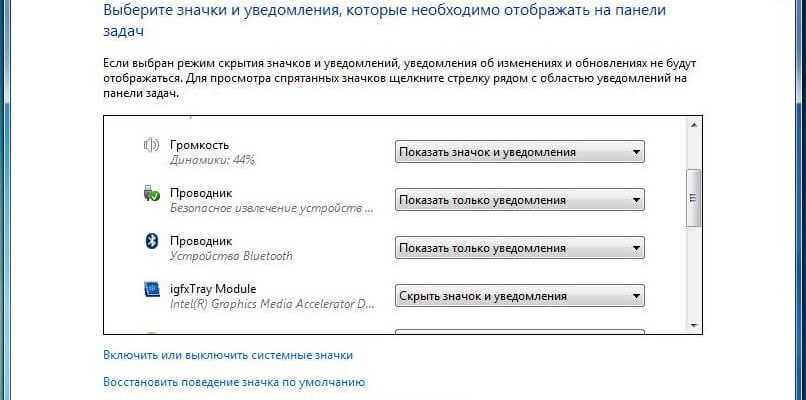
Убираем надпись “активация Windows” через Реестр
- Правой кнопкой мыши кликнуть по кнопке «Пуск».
- В появившейся строке «Выполнить» ввести «Regedit», что вызовет редактор реестра.
- Поочередно разворачивать папки: HKEY_LOCAL_MACHINE — SOFTWARE — Microsoft — Windows NT — CurrentVersion — SoftwareProtectionPlatform. В последнем каталоге открыть «Активация».
- Навести курсор на элемент под названием «Manual» и нажать правую клавишу манипулятора. В появившейся вкладке в строке «Значение» изменить 0 на 1. Это действие отключит оповещение об активации Windows.
- Перезагрузить устройство.
Чтобы снова включить напоминание, потребуется аналогичным образом изменить значение «1» на значение «0».
Как скрыть надпись об активации через командную строку
- Запустить командную строку также, как в предыдущем варианте, либо с помощью одновременного удерживания кнопок «Win+R» и ввести в ней service.
 msc.
msc. - В выпадающем списке найти пункт «Защита программного обеспечения», кликнуть на нем правой кнопкой мыши и выбрать «Остановить».
- Открыть Проводник и войти в каталог Windows, а затем — в system32. В этом каталоге выявить и удалить все файлы вида C7483456-A289–439d-8115–601632D005A0.
- Вернуться к пункту «Защита программного обеспечения», правой кнопкой мыши вызвать меню и кликнуть «Запустить».
- Произвести перезагрузку системы.
Управление оповещениями
Чтобы избавиться от надписи «Активация Windows 10», можно выключить системное оповещение, отвечающее за ее появление. Для этого необходимо:
- Войти в меню параметров, а затем — в пункт уведомлений и действий.
- Для деактивации оповещений поменять флажок «Вкл» на «Выкл» в соответствующих пунктах.
Подобным образом можно устранить и прочие навязчивые сообщения и рекомендации.
Получение ключа активации Windows
Введение лицензионного ключа — самый надежный вариант решения проблемы с напоминанием в Windows 10. Приобретать его необязательно, существует бесплатное приложение — KMSAuto, которое подбирает ключи и вводит их в операционную систему. Это приложение может применяться для активации не только Windows, но и любых офисных программ.
Приобретать его необязательно, существует бесплатное приложение — KMSAuto, которое подбирает ключи и вводит их в операционную систему. Это приложение может применяться для активации не только Windows, но и любых офисных программ.
Алгоритм работы следующий:
- Установить KMSAuto и запустить его.
- Зайти в пункт меню программы «Система». Здесь находится планировщик задач, и в нем требуется указать, что нужно активировать.
- Вернуться на главное окно утилиты и во вкладке «Активация» выбрать «Активировать Windows».
- По окончании операции перезагрузить компьютер.
Как убрать оповещение об активации с помощью сторонних программ
Для проведения подобной операции рекомендуется использовать только проверенные утилиты. Одной из таких является Universal Watermark Disabler. Она позволяет:
удалять напоминания об активации в любой версии Windows без вреда для ПО;
устранять все водяные знаки с экрана монитора.
Инструкция по пользованию программой:
- Завершить работу всех действующих программ, предварительно сохранив информацию.
- Загрузить приложение с официального сайта разработчика и произвести запуск.
- Если появится окно с просьбой подтвердить действия, кликнуть ОК.
- Приложение перезапустит операционную систему, после чего водяной знак обычно пропадает.
- Если уведомление об активации не пропало, следует произвести перезагрузку WIndows 10.
Пожалуйста, оцените статью:
Илья – главный редактор сайта softdroid.net. Является автором нескольких сотен руководств и статей по настройке Android. Около 15 лет занимается ремонтом техники и решением технических проблем iOS и Android. Имел дело практически со всеми более-менее популярными марками мобильных смартфонов и планшетов Samsung, HTC, Xiaomi и др. Для тестирования используется iPhone 12 и Samsung Galaxy S21 с последней версией прошивки.
Не нашли ответ на свой вопрос? Возможно, вы найдете решение проблемы на нашем канале в Youtube! Здесь мы собрали небольшие, но эффективные инструкции. Смотрите и подписывайтесь на наш youtube-канал!
Смотрите и подписывайтесь на наш youtube-канал!
Смотреть на Youtube
↑ Вернуться в начало ↑
Как убрать надпись активация Windows 10
Как убрать надпись активация Windows 10
Содержание
- 1 Как убрать надпись активация Windows 10
- 2 Работа с утилитой Watemark Disabler
- 3 Преимущества программы
- 4 Как удалить напоминание об активации Windows 10
- 5 Почему появляется водяной знак с активацией Windows 10
- 6 Как убрать надпись про активацию Windows 10
- 6.1 Как убрать надпись об активации через реестр
- 6.2 Убрать оповещение об активации сторонними программами
- 6.3 Видео: удаление водяных знаков с помощью утилиты Universal Watermark Disabler
- 7 Как удалить активационное окно и отключить всплывающие уведомления
- 7.
 1 Отключение центра уведомлений
1 Отключение центра уведомлений- 7.1.1 Отключаем уведомления изменением настроек параметров
- 7.1.2 Видео: отключение уведомлений изменением параметров Windows 10
- 7.1.3 Отключаем всплывающие уведомления, используя редактор реестра
- 7.1.4 Отключаем уведомления при изменении общей групповой политики
- 7.1.5 Видео: отключение центра уведомлений и всплывающих уведомлений
- 7.
- 8 Как убрать надпись Активация Windows 10 / 8.1 / 7
После скачивания первой версии пробной «Десятки» многие пользователи начали жаловаться на знак в правом углу экрана. Надпись говорила о том, что Windows 10 необходима активация. При этом все работает нормально, но со временем такое оповещение начинает раздражать. Догадки о том, что за водяной знак отвечает специальный файл в лабиринтах системных папок, были у многих владельцев новой операционки. Одни люди смирились с этим явлением и начали ждать выхода финального варианта Windows 10, а других устраивала пробная версия, и они начали искать способы, которые помогут убрать назойливый знак.
Догадки многих пользователей оказались действительно правдивыми, надпись, свидетельствующая о том, что это пробный вариант ОС, «живёт» в системных папках (файлы shell23.dll.mui, а также basebrd.dll.mui). При этом нужно учитывать, что просто удалив файлы, можно навредить работоспособности Windows 10. Чтобы убрать надпись правильно, нужно использовать специальную программу. Это отнюдь не сложно и не отнимает много времени.
Для того чтобы водяной знак исчез, и правая сторона экрана компьютера была чистой, нужно на свой Windows 10 установить утилиту Universal Watemark Disabler. Программа позволит удалить предупреждения в разных версиях операционных систем от Microsoft (включая Windows 10). Чтобы обезопаситься, специалисты рекомендуют создать точку восстановления.
Работа с утилитой Watemark Disabler
Чтобы с рабочего стола исчез этот знак, надо выполнить всего несколько простых действий:
- На официальном портале компании (winaero.com) нужно загрузить программу Watemark Disabler при помощи нажатия на иконку Download.

- В результате скачивается архив в формате zip. Из него надо извлечь файл с разрешением exe.
- После открытия этого файлы надо выбрать пункт Install.
- Далее перед собой пользователь Windows 10 увидит знак предупреждения, на нём нужно нажать OK.
- На следующем этапе перезагружается компьютер.
- В результате получается чистая пробная версия, безо всяких предупреждений в правом углу.
Преимущества программы
Официальная версия программы Watemark Disabler даёт юзеру сразу несколько преимуществ:
sdelaicomp.ru
Ваш IT помощник
Как удалить напоминание об активации Windows 10
После проведения первичной установки операционной системы Windows 10 со съёмного носителя, необходимо произвести её активацию для подтверждения лицензионных прав на владение этой версией. Это требуется для того, чтобы исключить использование пиратского контента и сверки лицензионного ключа продукта с действующими ключами корпорации «Майкрософт».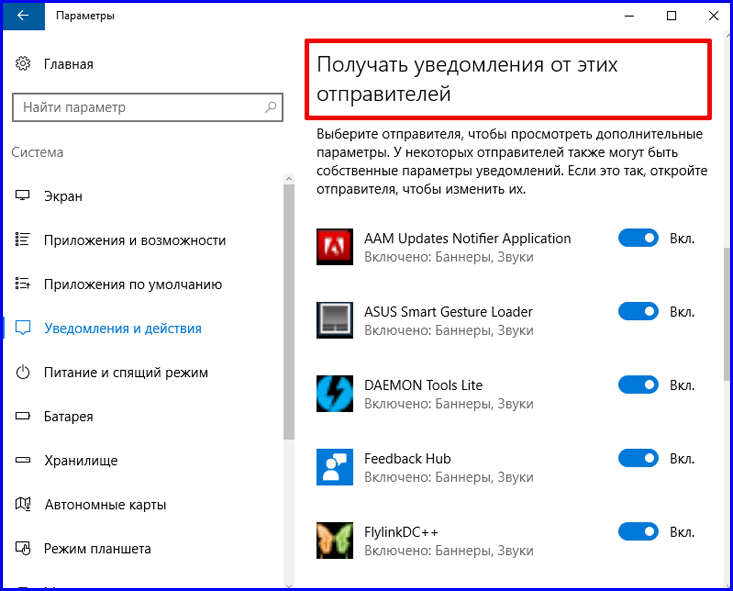 До введения ключа система будет работать в пробном режиме в течение тридцати дней, после чего перестанет запускаться. В установленный срок пользователь обязан провести активацию или деинсталлировать систему. Windows 10 будет автоматически напоминать о необходимости активации при каждом запуске, отображая в правом нижнем углу дисплея водяной знак с текстом-напоминанием. Это иногда раздражает многих пользователей, из-за чего они начинают искать пути удаления автоматически всплывающей надписи. Сам процесс удаления не составляет большого труда и не требует специальной подготовки.
До введения ключа система будет работать в пробном режиме в течение тридцати дней, после чего перестанет запускаться. В установленный срок пользователь обязан провести активацию или деинсталлировать систему. Windows 10 будет автоматически напоминать о необходимости активации при каждом запуске, отображая в правом нижнем углу дисплея водяной знак с текстом-напоминанием. Это иногда раздражает многих пользователей, из-за чего они начинают искать пути удаления автоматически всплывающей надписи. Сам процесс удаления не составляет большого труда и не требует специальной подготовки.
Почему появляется водяной знак с активацией Windows 10
Водяной знак с напоминанием об активации может появляться в тестовых версиях, в пиратских копиях лицензионной ОС или если пользователь по какой-либо причине забыл провести активацию Windows 10 после окончания инсталляции на компьютер.
Эта функция закреплена в реестре и не оказывает никакого влияния на быстродействие и производительность компьютера. Пользоваться можно и неактивированной версией Windows 10 (с некоторыми ограничениями), однако это не слишком удобно. Большинство пользователей стараются убрать надоедливое напоминание с помощью сторонних программ или правки веток в реестре.
Пользоваться можно и неактивированной версией Windows 10 (с некоторыми ограничениями), однако это не слишком удобно. Большинство пользователей стараются убрать надоедливое напоминание с помощью сторонних программ или правки веток в реестре.
Существует определённый ряд правил, которые нужно соблюдать при удалении водяного знака, напоминающего об активации, так как в большинстве случаев используется программное обеспечение стороннего разработчика. Зачастую не все хотят рисковать и менять записи в реестре, справедливо опасаясь нарушить нормальную работоспособность компьютера.
Основные правила, требующие соблюдения при удалении водяного знака:
- всегда создавать точку восстановления системы перед началом удаления водяного знака с помощью реестра;
- использовать программное обеспечение только с официальных сайтов производителей;
- способы удаления водяных знаков и напоминания об активации должны иметь хорошие рекомендации в сети и быть многократно проверенными.

Если вы не выполните хотя бы одно из этих правил, то никто не гарантирует вам, что результатом удаления маленькой проблемы не станет большая проблема, влекущая за собой полную переустановку Windows 10.
Как убрать надпись про активацию Windows 10
Существует несколько способов удаления автоматического напоминания системы о необходимости активировать программный продукт. Иногда результат достигается сразу, иногда надо перебрать несколько способов, чтобы добиться успеха. Основные способы удаления водяного знака с надписью об активации Windows 10 включают в себя применение программ сторонних разработчиков и корректуру реестра. Кроме того, можно использовать встроенное программное обеспечение системы, но в домашних версиях не все функции по удалению уведомлений включены в установочный пакет Windows 10.
Как убрать надпись об активации через реестр
Существует два наиболее простых способа удалить надпись об активации.
- Выполнить создание точки восстановления системы, чтобы иметь возможность отката к старому состоянию, если удаление водяного знака пройдёт неудачно.

Щёлкнув правой кнопкой мыши клавишу «Пуск», нажать на строку «Выполнить» и набрать в области «Открыть» командное слово «Regedit», запускающее редактор реестра.
В панели «Выполнить» вводим команду regedit
Второй способ (для тех, кто опасается вручную вводить корректуру реестра):
- Найти и провести скачивание из глобальной сети медиафайл AutoActivationOff.
 reg.
reg. - Правой кнопкой мыши щёлкнуть по нему и нажать строку «Слияние». В окне «Загрузки» щёлкаем правой кнопкой мыши по файлу AutoActivationOff.reg и жмём строку «Слияние»
- В следующем окне нажать клавишу «Да». В окне сообщения жмём клавишу «Да»
- С появлением панели с оповещением об успешном добавлении изменений в реестр нажать клавишу OK.
- Чтобы включить автоматическое появление надписи об активации, необходимо провести скачивание файла AutoActivationOn.reg и выполнить шаги 2–4 из второго способа.
Убрать оповещение об активации сторонними программами
Удалить водяной знак с надписью о необходимости активации Windows 10 можно при помощи программ сторонних производителей. Таких программ несколько, и они неоднократно проверены на деле различными группами пользователей.
Утилита Universal Watermark Disabler обладает рядом следующих преимуществ:
- может быстро осуществить стирание водяных знаков на любой версии Windows;
- осуществляет поддержку любых языков при работе;
- не наносит вреда системным файлам;
- мгновенно убирает все водяные знаки на дисплее.

Порядок работы с утилитой:
- Проведите создание точки восстановления системных параметров.
- Закройте все открытые приложения, перед этим сохранив нужные данные.
- Скачайте утилиту с официального сайта разработчика, разархивируйте и запустите её. В стартовом окне программы жмём клавишу Uninstall
- Подтвердите действия, нажав клавишу OK во всплывающем окне с предупреждением. В окне жмём на кнопку OK
- Утилита произведёт перезапуск оболочки Windows 10, после чего водяной знак должен исчезнуть.
- Если водяной знак не исчез, перезагрузите компьютер.
Видео: удаление водяных знаков с помощью утилиты Universal Watermark Disabler
Кроме наиболее распространённой утилиты Universal Watermark Disabler для этих же целей применяются две небольшие утилиты:
- Утилита WCP Watermark Editor очень проста в обслуживании. К недостаткам можно отнести отсутствие русскоязычного интерфейса и не 100%-ная работа на всех версиях Windows 10.
 Порядок использования:
Порядок использования:- скачать и установить утилиту;
- поставить галочку в квадрате «Win»;
- нажать клавишу «Активация»; Устанавливаем параметры
- проверить исчезновение водяного знака.
- разрешает и запрещает появление всплывающих оповещений Windows 10 и сторонних программ;
- позволяет показывать системе оповещения о различных событиях и поступивших из сети обновлениях;
- с помощью всплывающих меню ускоряет процесс извлечения съёмных носителей, активацию и отключение различных адаптеров.

- с применением изменения параметров Windows 10;
- посредством редактирования реестра Windows 10;
- изменением групповых политик системы.
скачать и запустить утилиту;
отметить флажком строку «Remove all watermark»;
щёлкнуть клавишу «Apply new settings», применив изменённые настройки;
Меняем настройки утилиты
надпись об активации пропадёт.
Утилита Re-Loader Activator — автоматический активатор Windows. Одна из старейших программ такого типа, созданная ещё для Windows XP и обновлённая для Windows 10. Для использования необходимо выполнить простой алгоритм действий:
Как удалить активационное окно и отключить всплывающие уведомления
Удалить активационное окно и выключить уведомления в Windows 10 можно при помощи встроенного сервиса «Уведомления и действия».
Этот сервис включает в себя следующие функции:
Используя этот сервис, можно отключать надоедающие уведомления, блокировать их и отключать центр уведомлений.
Отключение центра уведомлений
В Windows 10 можно отключить центр уведомлений тремя разными методами:
Отключаем уведомления изменением настроек параметров
Это самый быстрый способ запретить появление ненужных уведомлений на дисплее. Выполняется он в несколько этапов:
- В меню клавиши «Пуск» нажать значок или строку «Параметры».
- В раскрывшемся окне пройти ко вкладке «Система». На панели «Параметры» открываем вкладку «Система»
- Щёлкнуть по настройке «Уведомления и действия».
Поставить переключатели в выключенное положение у тех пунктов, которые сочтёте ненужными. Выключить оповещения на экране блокировки, сообщениях о новых опциях, предложениях и подсказках и т. п.
п.
Во вкладке отключаем ненужные уведомления
В подпункте «Уведомления» обязательно переключить выключатель «Показывать уведомления от приложений и других отправителей».
Обязательно отключаем строку «Показывать уведомления от приложений и других отправителей»
Это должно приводить к тому, что напоминание об активации Windows 10 перестанет всплывать при запуске компьютера.
Видео: отключение уведомлений изменением параметров Windows 10
Отключаем всплывающие уведомления, используя редактор реестра
Такой метод подходит для пользователей, которые уже достаточно уверенно чувствуют себя, работая в редакторе реестра. Изменения, которые нужно внести в реестр, и отключение оповещений требуют проведения действий по следующему алгоритму:
- Щёлкнуть правой кнопкой мыши клавишу «Пуск» и выбрать строчку «Выполнить».
- В раскрывшейся панели «Выполнить» набрать интерпретатор «Regedit», запускающий редактор.
 Щёлкнуть клавишу OK. В панели вводим команду «Regedit»
Щёлкнуть клавишу OK. В панели вводим команду «Regedit» - Используя штатный редактор реестра, пройти по его ветвям к ветке HKEY_CURRENT_USERSoftwareMicrosoftWindowsCurrentVersionPushNotifications.
- Во фрейме справа, используя правую кнопку мыши, в выпавшем меню выбрать создание раздела «Параметр DWORD (32-бита)» для 32-разрядной версии Windows 10 или «Параметр QWORD (64-бита)» для 64-разрядной версии.
- Назначить использованному параметру настройки имя «ToastEnabled».
- Величину в скобках ввести «0». В «Редакторе реестра» выставляем новые параметры
- Перезагрузить «Проводник».
Теперь всплывающие оповещения отключены.
Надо учитывать, что в разработанных последних вариантах версий Windows 10, независимо от желания пользователя, параметры настройки выключения уведомлений в реестре могут быть уже созданы. Это можно отследить только при чистой установке с лицензионного дистрибутива.
Отключаем уведомления при изменении общей групповой политики
- В панели «Выполнить» нужно написать «Gpedit.
 msc». В поле «Открыть» вводим команду «Gpedit.msc»
msc». В поле «Открыть» вводим команду «Gpedit.msc» - В раскрывшемся «Редакторе локальной групповой политики» перейти к каталогу «Конфигурация пользователя» — «Административные шаблоны».
- В каталоге «Меню «Пуск» и панель задач» выбрать параметр «Удаление уведомлений и значка центра уведомлений» и вызвать его «Свойства» правой кнопкой мыши.
- Выбрать значение «Включено» и сохранить изменения. В «Свойствах» удаляем уведомления и значок центра уведомлений
- Перезапустить «Проводник». Надпись об активации должна исчезнуть.
Видео: отключение центра уведомлений и всплывающих уведомлений
Удаление водяных знаков и уведомлений в Windows 10 представляет собой довольно лёгкий процесс. Вместе с тем необходимо чётко представлять, что разработаны они были неслучайно. Вполне возможен такой вариант, что активация по каким-то причинам не прошла или произошёл сбой в системных файлах. Водяной знак, удалённый ранее как надоевший, не будет появляться. Это может привести к тому, что в самый неподходящий момент вы не сможете запустить систему и увидите на дисплее предупреждение об окончании периода, отведённого на активацию Windows 10. Нужно будет тратить время на поиск ключа, которого, как всегда, не окажется под рукой. Поэтому надо хорошо подумать, стоит ли удалять водяные знаки и надписи о необходимости активации.
Нужно будет тратить время на поиск ключа, которого, как всегда, не окажется под рукой. Поэтому надо хорошо подумать, стоит ли удалять водяные знаки и надписи о необходимости активации.
dadaviz.ru
Как убрать надпись Активация Windows 10 / 8.1 / 7
Если вы пользуетесь пиратской копией или после инсталляции «Окон» забыли провести активацию, то знаете, что при каждом запуске ОС появляется табличка «Активация Windows» (в Windows 7 – «Ваша копия Windows не является подлинной»). Кстати, неактивированная «десятка» функционально ничем не отличается от активированной, кроме заблокированных настроек персонализации и «напоминаловки» (ватермарка) в правой нижней части экрана. Весьма популярная когда-то утилита Universal Watermark Disabler давно перестала убирать надпись «Активация Windows» навсегда, после перезагрузки системы «клеймо» вновь визуализируется. Как же убрать надоедливый водяной знак в Windows 10 / 8.1 / 7? Об этом и пойдет речь в нашу сегодняшнюю встречу.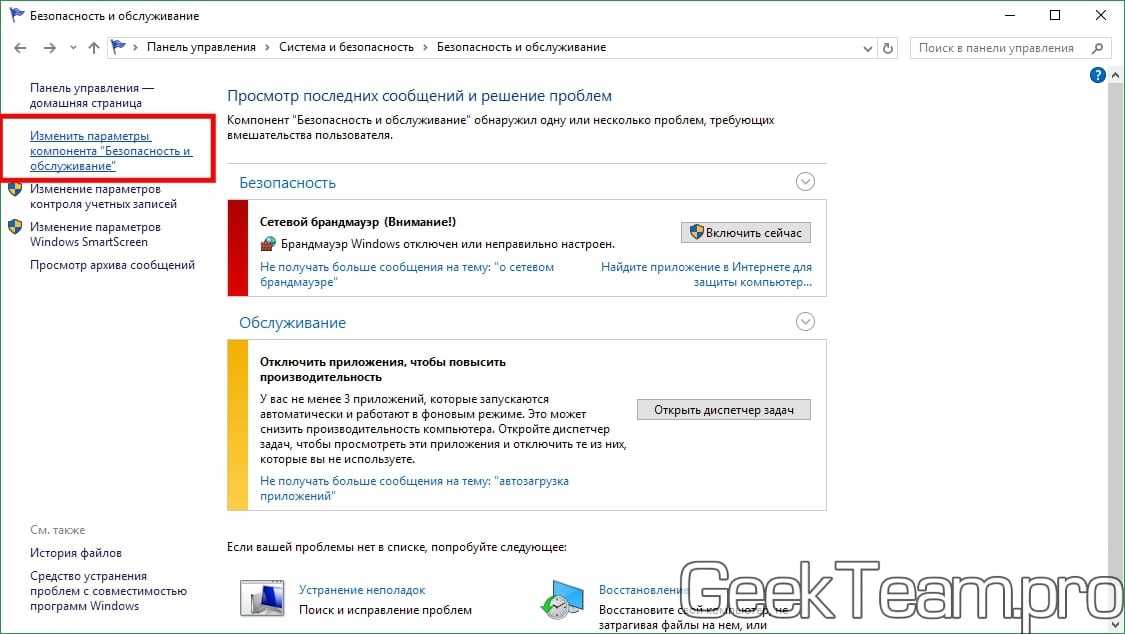
Почему появляется надпись «Активация Windows «?
Как я уже говорил, главная причина появления ватермарка – нелегитимность установленной копии (слетела активация Windows). Касательно «десятки», еще год назад можно было присоединиться к программе Windows Insider с неактивированной ОС, и надпись с напоминанием пропадала (правда, персонализация не функционировала). Далее, пользователи, бесплатно обновившиеся с Windows 7 и 8 до Windows 10 или купившие обновление в Магазине Windows, а также инсайдеры получают активацию без необходимости ввода лицензионного ключа (ключа активации, ключа продукта), через привязку лицензии к оборудованию. Это так называемое цифровое разрешение или цифровая лицензия (англ. «digital entitlement«).
Дело в том, что лицензия «десятки» теперь привязана к вашей учетной записи Microsoft. Такое решение Редмонд принял еще в позапрошлом году (цитата из актуальной новостной заметки): «Эксперты портала ZDNet провели собственное исследование и выяснили, что при обновлении до Windows 10 создается идентификатор устройства, который является уникальным и основывается на лицензионном ключе копии операционной системы, а также сочетании комплектующих. Если установку данной копии «Окон» выполнить повторно на то же устройство, она будет активирована автоматически. Специалисты отмечают, что при добавлении в систему дополнительного жесткого диска или смене видеокарты «десятка» не воспримет компьютер как новый и получит статус лицензионного ПО. Сложности могут возникнуть при замене материнской платы, которая считается ключевым компонентом устройства. В этом случае придется проводить активацию по телефону«.
Если установку данной копии «Окон» выполнить повторно на то же устройство, она будет активирована автоматически. Специалисты отмечают, что при добавлении в систему дополнительного жесткого диска или смене видеокарты «десятка» не воспримет компьютер как новый и получит статус лицензионного ПО. Сложности могут возникнуть при замене материнской платы, которая считается ключевым компонентом устройства. В этом случае придется проводить активацию по телефону«.
Как отключить активацию в Windows 10 / 8 / 7
- Чтобы 100% убрать раздражающее напоминание, воспользуемся редактором системного реестра. Итак, «горячей» комбинацией клавиш «Win +R» откройте командное окошко «Выполнить», наберите regedit и нажмите «ОК» → в редакторе разверните ветвь HKEY_LOCAL_MACHINE SOFTWARE Microsoft Windows NT CurrentVersion SoftwareProtectionPlatform Activation.
- Выделив раздел «Activation«, в правой половине окна щелкните правой кнопкой мыши по параметру «Manual» → далее, «Изменить» → поменяйте значение с «0» на «1» → «ОК» и перезагрузите десктоп (ноутбук).

Убираем окно (табличку) активации Windows через REG-файл
Сей метод пригодится опытным и ленивым пользователям, т.к. начинающим я бы рекомендовал повысить свою компьютерную грамотность, освоив способ выше. В общем, для автоматизации процесса избавления от «клейма» на лице Windows предлагаю скачать с моего Яндекс.Диска архив с соответствующим REG-файлом. Дело за малым: разархивировав файл, дважды кликните по нему → в появившемся окошке на вопрос «Вы действительно хотите продолжить?» кнопкой ответьте «Да» → с появлением панели, оповещающей об успешном внесении изменений в реестр, жмите «ОК«.
В финале, дабы удостовериться в правильности сделанного, перезагрузите систему.
Important!
REG-файлы – текстовые файлы для быстрого изменения данных реестра Windows, удобны при настройке, переносе и восстановлении конфигураций программ.
Дмитрий dmitry_spb Евдокимов
testsoft.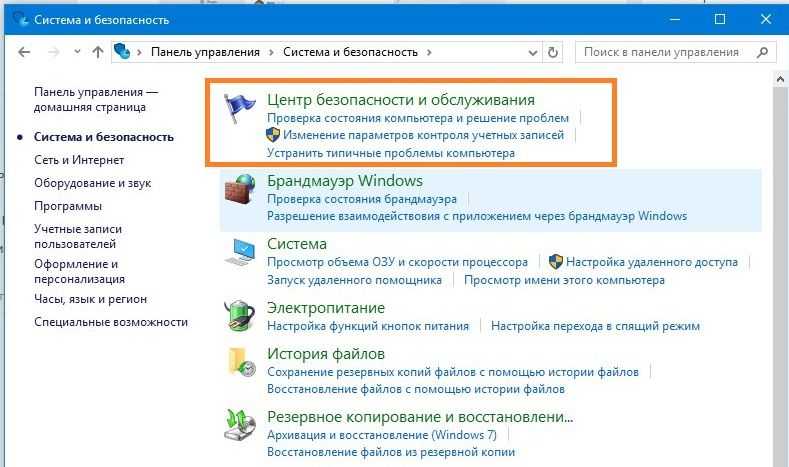 su
su
Поделиться:
- Предыдущая записьНе запускается Battlefield Hardline — тормозит, вылетает игра
- Следующая записьКак изменить разрешение экрана в Windows 10
×
Рекомендуем посмотреть
Adblock
detector
Включение и отключение функции автоматической активации в Windows Vista
Windows Vista Ultimate Windows Vista Business Windows Vista Home Basic Windows Vista Home Premium Больше… Меньше
Автор:
Ян Ю MVP
РЕШЕНИЯ СООБЩЕСТВА СОДЕРЖАНИЕ ОТКАЗ ОТ ОТВЕТСТВЕННОСТИ
КОРПОРАЦИЯ MICROSOFT И/ИЛИ ЕЕ СООТВЕТСТВУЮЩИЕ ПОСТАВЩИКИ НЕ ДАЮТ НИКАКИХ ГАРАНТИЙ В ОТНОШЕНИИ ПРИГОДНОСТИ, НАДЕЖНОСТИ ИЛИ ТОЧНОСТИ ИНФОРМАЦИИ И СООТВЕТСТВУЮЩИХ ИЗОБРАЖЕНИЙ, СОДЕРЖАЩИХСЯ ЗДЕСЬ. ВСЯ ТАКАЯ ИНФОРМАЦИЯ И СООТВЕТСТВУЮЩИЕ ИЗОБРАЖЕНИЯ ПРЕДОСТАВЛЯЮТСЯ «КАК ЕСТЬ» БЕЗ КАКИХ-ЛИБО ГАРАНТИЙ. МАЙКРОСОФТ И/ИЛИ ЕЕ СООТВЕТСТВУЮЩИЕ ПОСТАВЩИКИ НАСТОЯЩИМ ОТКАЗЫВАЮТСЯ ОТ ВСЕХ ГАРАНТИЙ И УСЛОВИЙ В ОТНОШЕНИИ ЭТОЙ ИНФОРМАЦИИ И СООТВЕТСТВУЮЩИХ ИЗОБРАЖЕНИЙ, ВКЛЮЧАЯ ВСЕ ПОДРАЗУМЕВАЕМЫЕ ГАРАНТИИ И УСЛОВИЯ КОММЕРЧЕСКОЙ ПРИГОДНОСТИ, ПРИГОДНОСТИ ДЛЯ ОПРЕДЕЛЕННОЙ ЦЕЛИ, РАБОЧИХ УСИЛИЙ, НАЗВАНИЯ И БЕЗОПАСНОСТИ. ВЫ ОСОБЕННО СОГЛАШАЕТЕСЬ С ТЕМ, ЧТО КОМПАНИЯ MICROSOFT И/ИЛИ ЕЕ ПОСТАВЩИКИ НИ ПРИ КАКИХ ОБСТОЯТЕЛЬСТВАХ НЕ НЕСУТ ОТВЕТСТВЕННОСТИ ЗА ЛЮБЫЕ ПРЯМЫЕ, КОСВЕННЫЕ, ШТРАФНЫЕ, СЛУЧАЙНЫЕ, ОСОБЫЕ, КОСВЕННЫЕ УБЫТКИ ИЛИ ЛЮБЫЕ УБЫТКИ, ВКЛЮЧАЯ, ПОМИМО ПРОЧЕГО, УБЫТКИ ОТ ПОТЕРИ ИСПОЛЬЗОВАНИЯ, ДАННЫХ ИЛИ ПРИБЫЛИ, ВОЗНИКАЮЩИЕ ИЛИ КАКИМ-ЛИБО СВЯЗАННЫМ С ИСПОЛЬЗОВАНИЕМ ИЛИ НЕВОЗМОЖНОСТЬЮ ИСПОЛЬЗОВАНИЯ ИНФОРМАЦИИ И СООТВЕТСТВУЮЩИХ ИЗОБРАЖЕНИЙ, СОДЕРЖАЩИХСЯ ЗДЕСЬ, НА ОСНОВЕ ДОГОВОРА, ПРАВОВОГО ДЕЛА, НЕБРЕЖНОСТИ, СТРОГОй ОТВЕТСТВЕННОСТИ ИЛИ ИНЫМ ОБРАЗОМ, ДАЖЕ ЕСЛИ МАЙКРОСОФТ ИЛИ ЕЕ ПОСТАВЩИКИ БЫЛИ УВЕДОМЛЕНЫ О ВОЗМОЖНОСТЬ ПОВРЕЖДЕНИЯ.
ВСЯ ТАКАЯ ИНФОРМАЦИЯ И СООТВЕТСТВУЮЩИЕ ИЗОБРАЖЕНИЯ ПРЕДОСТАВЛЯЮТСЯ «КАК ЕСТЬ» БЕЗ КАКИХ-ЛИБО ГАРАНТИЙ. МАЙКРОСОФТ И/ИЛИ ЕЕ СООТВЕТСТВУЮЩИЕ ПОСТАВЩИКИ НАСТОЯЩИМ ОТКАЗЫВАЮТСЯ ОТ ВСЕХ ГАРАНТИЙ И УСЛОВИЙ В ОТНОШЕНИИ ЭТОЙ ИНФОРМАЦИИ И СООТВЕТСТВУЮЩИХ ИЗОБРАЖЕНИЙ, ВКЛЮЧАЯ ВСЕ ПОДРАЗУМЕВАЕМЫЕ ГАРАНТИИ И УСЛОВИЯ КОММЕРЧЕСКОЙ ПРИГОДНОСТИ, ПРИГОДНОСТИ ДЛЯ ОПРЕДЕЛЕННОЙ ЦЕЛИ, РАБОЧИХ УСИЛИЙ, НАЗВАНИЯ И БЕЗОПАСНОСТИ. ВЫ ОСОБЕННО СОГЛАШАЕТЕСЬ С ТЕМ, ЧТО КОМПАНИЯ MICROSOFT И/ИЛИ ЕЕ ПОСТАВЩИКИ НИ ПРИ КАКИХ ОБСТОЯТЕЛЬСТВАХ НЕ НЕСУТ ОТВЕТСТВЕННОСТИ ЗА ЛЮБЫЕ ПРЯМЫЕ, КОСВЕННЫЕ, ШТРАФНЫЕ, СЛУЧАЙНЫЕ, ОСОБЫЕ, КОСВЕННЫЕ УБЫТКИ ИЛИ ЛЮБЫЕ УБЫТКИ, ВКЛЮЧАЯ, ПОМИМО ПРОЧЕГО, УБЫТКИ ОТ ПОТЕРИ ИСПОЛЬЗОВАНИЯ, ДАННЫХ ИЛИ ПРИБЫЛИ, ВОЗНИКАЮЩИЕ ИЛИ КАКИМ-ЛИБО СВЯЗАННЫМ С ИСПОЛЬЗОВАНИЕМ ИЛИ НЕВОЗМОЖНОСТЬЮ ИСПОЛЬЗОВАНИЯ ИНФОРМАЦИИ И СООТВЕТСТВУЮЩИХ ИЗОБРАЖЕНИЙ, СОДЕРЖАЩИХСЯ ЗДЕСЬ, НА ОСНОВЕ ДОГОВОРА, ПРАВОВОГО ДЕЛА, НЕБРЕЖНОСТИ, СТРОГОй ОТВЕТСТВЕННОСТИ ИЛИ ИНЫМ ОБРАЗОМ, ДАЖЕ ЕСЛИ МАЙКРОСОФТ ИЛИ ЕЕ ПОСТАВЩИКИ БЫЛИ УВЕДОМЛЕНЫ О ВОЗМОЖНОСТЬ ПОВРЕЖДЕНИЯ.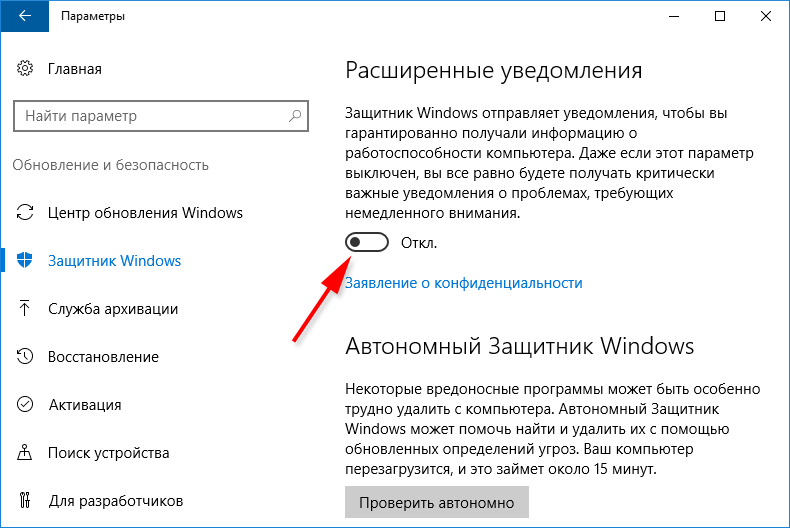
ОБЗОР
В этой пошаговой статье описывается, как включать и отключать функцию автоматической активации в Windows Vista.
ДОПОЛНИТЕЛЬНАЯ ИНФОРМАЦИЯ
Предупреждение При неправильном изменении реестра с помощью редактора реестра или другим способом могут возникнуть серьезные проблемы. Эти проблемы могут потребовать переустановки операционной системы. Майкрософт не может гарантировать, что эти проблемы могут быть решены. Вносите изменения в реестр на свой страх и риск.
Отключение функции автоматической активации
Чтобы отключить функцию автоматической активации, выполните следующие действия:
Щелкните Start , введите regedit в поле Start Search , а затем щелкните regedit.
 exe в списке Programs .
exe в списке Programs .
Примечание. Если вам будет предложено ввести пароль администратора или подтверждение, введите пароль или нажмите Продолжить .Найдите и щелкните следующий подраздел реестра:
HKLM\SOFTWARE\Microsoft\Windows NT\CurrentVersion\SL\ActivationИзмените значение DWORD Вручную на 1 .
0 = Разрешить автоматическую активацию (по умолчанию)
1 = Отключить автоматическую активациюЗакройте редактор реестра и перезагрузите компьютер.
Включить функцию автоматической активации
Чтобы включить функцию автоматической активации, выполните следующие действия:
Щелкните Start , введите regedit в поле Start Search , а затем щелкните regedit.exe в списке Programs .
Примечание. Если вам будет предложено ввести пароль администратора или подтверждение, введите пароль или нажмите Продолжить .
Найдите и щелкните следующий подраздел реестра:
HKLM\SOFTWARE\Microsoft\Windows NT\CurrentVersion\SL\Activation
Измените значение DWORD Вручную на 0 .
0 = Разрешить автоматическую активацию (по умолчанию)
1 = Отключить автоматическую активацию
Закройте редактор реестра и перезагрузите компьютер.
Если конечный пользователь выбирает автоматическую активацию Windows через Интернет при настройке своего компьютера, автоматическая активация начинается с попытки активировать его копию Windows через три дня после его первого входа в систему.
Удалить водяной знак Активировать Windows 10 навсегда [Обновлено 2022]
На рабочем столе появляется водяной знак «Активировать Windows — перейдите к настройкам для активации Windows»? Или Ищете способ удалить активировать водяной знак Windows навсегда с вашего рабочего стола? Это связано с тем, что срок действия вашей лицензии Windows истек. Если у вас есть ключ продукта, вы можете активировать его напрямую, чтобы удалить активировать водяной знак Windows . Но если у вас его нет, вот как удалить водяной знак Activate Windows 10 без ключа продукта.
Содержание
- 1 Как удалить водяной знак активации Windows?
- 1.1 Удалить активный водяной знак Windows с помощью cmd
- 1.2 Настройка реестра для удаления Активировать водяной знак Windows
- 1.3 Видео, как удалить водяной знак Windows
- 1.4 Инструмент для удаления водяных знаков Windows
- 1.5 Отключить активацию водяного знака Windows с помощью Ease of Access
Применял разные решения, но водяной знак активации Windows продолжает появляться. Не беспокойтесь, в этом посте у нас есть рабочие способы навсегда удалить водяной знак Windows 10.
Удалите активный водяной знак Windows с помощью cmd
С помощью простого трюка с блокнотом вы можете легко удалить водяной знак Activate Windows 10 с рабочего стола. Давайте посмотрим, как это сделать.
- Сначала откройте блокнот на своем ПК. Вы можете сделать это, щелкнув блокнот в меню «Пуск» и нажав клавишу ввода.
 Теперь в блокноте введите следующие команды:
Теперь в блокноте введите следующие команды:
@echo off
taskkill /F /IM explorer.exe
explorer.exe
выход
- Перейдите в «Файл» и нажмите «Сохранить как». Здесь выберите место, где вы хотите сохранить файл. Затем измените тип сохранения на «Все файлы» (*.*) и укажите имя файла «remove.bat»
- . Теперь откройте папку, в которой вы его сохранили. Вы увидите файл, как показано на изображении ниже. Щелкните правой кнопкой мыши файл remove.bat и выберите «Запуск от имени администратора».
Откроется и закроется командная строка. Теперь перезагрузите ноутбук или рабочий стол. Это все, чего больше нет» активировать окна, перейти к настройкам, чтобы активировать окна ”на рабочем столе.
Настройка реестра для удаления водяного знака активации Windows
Вот еще одна настройка для удаления водяного знака активации Windows 10 с помощью редактора реестра Windows.
- Откройте редактор реестра Windows, нажав Windows + R, введите regedit, и нажмите клавишу ввода.
- Затем разверните HKEY_CURRENT_USER\Control Panel\Desktop
- Дважды щелкните значение « PaintDesktopVersion » в правом окне.
- И Измените значение « 1 » на « 0 » и нажмите «ОК», чтобы сохранить изменения.
- Закройте редактор реестра и все другие программы и перезагрузите компьютер.
Видео, как удалить водяной знак Windows
Кроме того, обратитесь к этому видео для еще одной настройки реестра, которая помогает удалить активировать водяной знак Windows на Windows 10.
Инструмент для удаления водяных знаков Windows
Все еще активируете водяной знак Windows, и он продолжает появляться? Вы можете использовать сторонний инструмент для удаления водяных знаков Windows, «Универсальный блокировщик водяных знаков 1. 0.0.6», который помогает удалить все виды водяных знаков в Windows 10.
0.0.6», который помогает удалить все виды водяных знаков в Windows 10.
Запуск этого инструмента не удаляет строки фирменного файлы) удаляйте только водяные знаки, включая тестовый режим, строку сборки в ознакомительных и предварительных сборках,
- Загрузите «Универсальный блокировщик водяных знаков» здесь,
- найдите и разархивируйте файл в папке загрузки
- сохраните и закройте все приложения, работающие на вашем компьютере
- Наконец, дважды щелкните uwd.exe, чтобы запустить инструмент. Нажмите «Да», если UAC запрашивает разрешение,
- Нажмите «Установить». , Приложение запустится и автоматически перезагрузит компьютер.
- При следующем запуске, когда вы снова войдете в систему, вы заметите, что сообщение об удалении активации Windows исчезло.
Отключить активацию водяного знака Windows с помощью специальных возможностей
Да, вы также можете удалить водяной знак активации Windows 10 из параметров быстрого доступа.

 msc.
msc.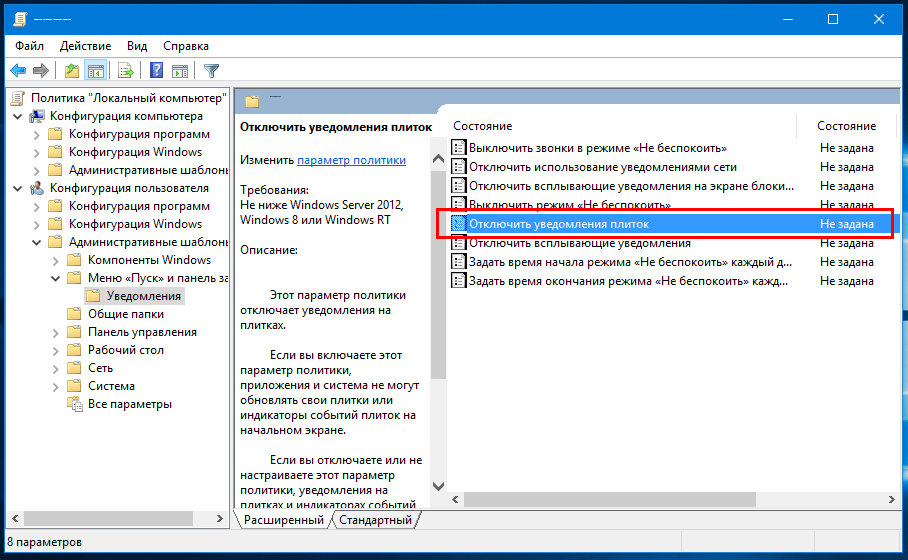 1 Отключение центра уведомлений
1 Отключение центра уведомлений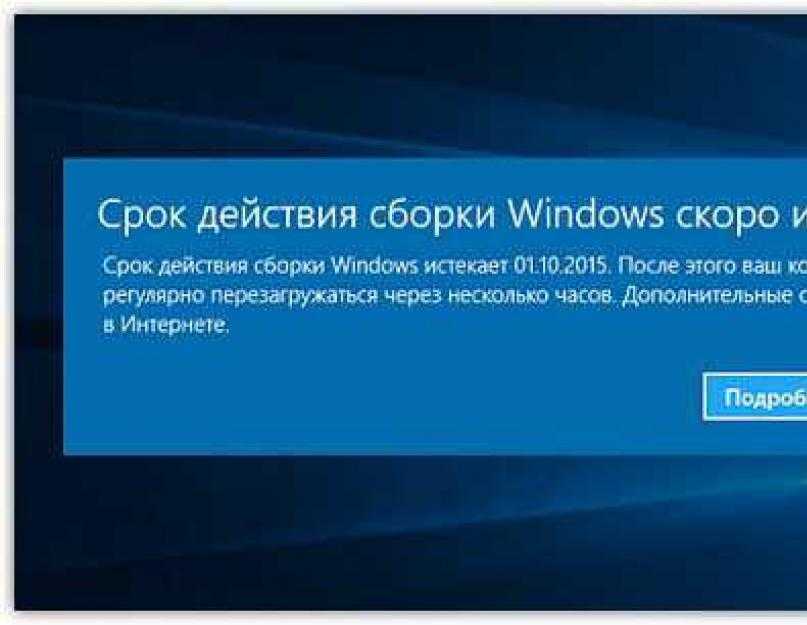

 reg.
reg.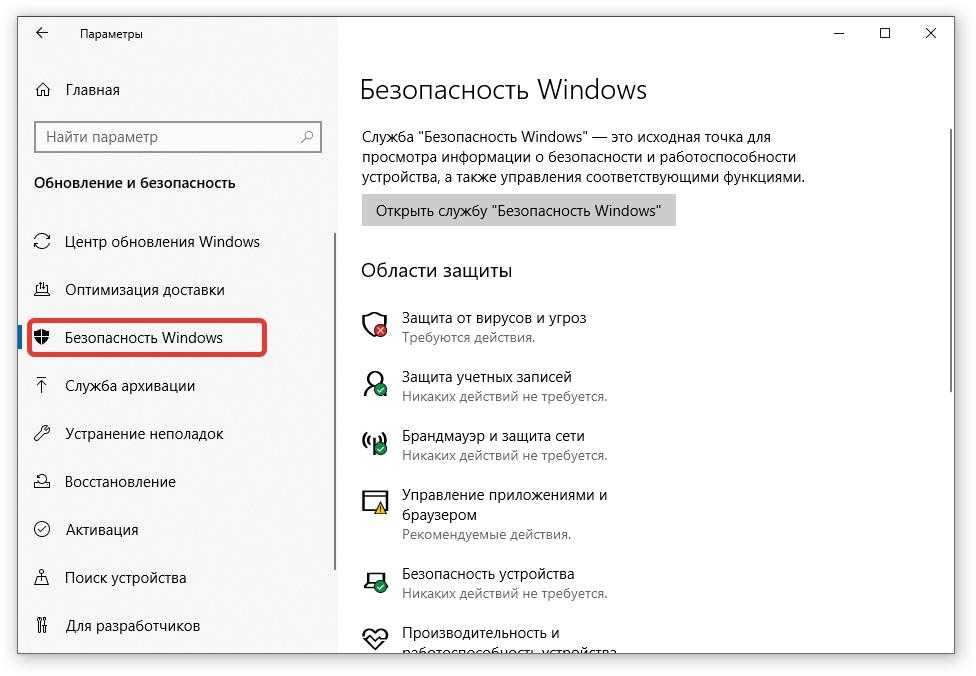

 Щёлкнуть клавишу OK. В панели вводим команду «Regedit»
Щёлкнуть клавишу OK. В панели вводим команду «Regedit» msc». В поле «Открыть» вводим команду «Gpedit.msc»
msc». В поле «Открыть» вводим команду «Gpedit.msc»
 exe в списке Programs .
exe в списке Programs . 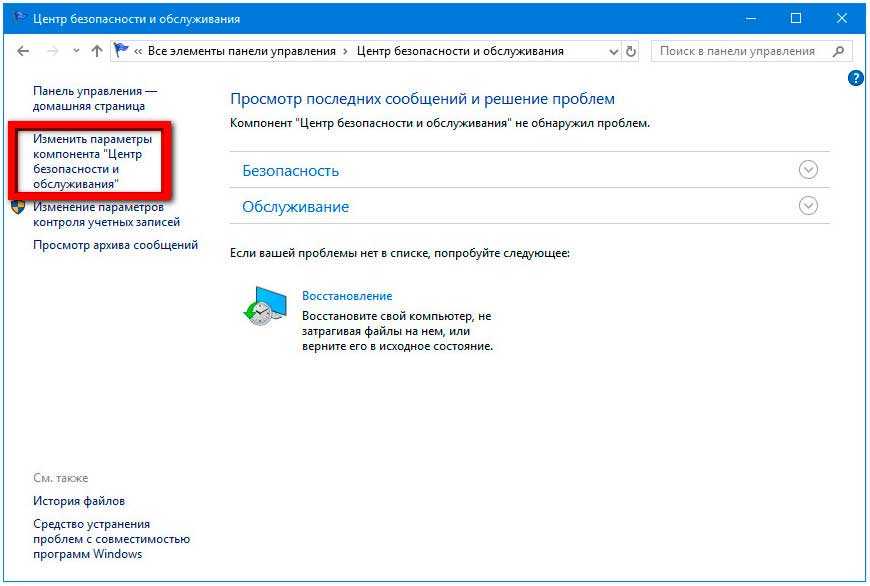 Теперь в блокноте введите следующие команды:
Теперь в блокноте введите следующие команды: